iPhoneの画面をPC/Macに映し出せる「LonelyScreen」の使い方
iPhone、iPad、iPod touchなどの画面をキャプチャーするために、どんな方法が利用可能なのですか。LonelyScreenは、iPhone、iPadなどの画面をAirPlayミラーリング機能を使ってパソコンに映し出して、録画することができる無料ソフトです。下記では、ロンリースクリーンの使い方をお届けします。
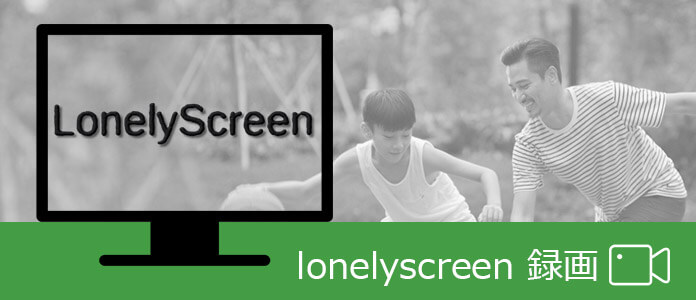
ローンスクリーンでiPhoneの画面を録画
LonelyScreenとは、ホームネットワークを介して、iPhone、iPad、iPod touchなどの画面をリアルタイムでパソコンに表示させる無料ソフトの一つです。このソフトにより、iPhone、iPad側にアプリをインストールせずに、完全無料でiPhone、iPad側の操作画面や音声をAirPlay経由でパソコンに反映して、MP4ファイルとして録画することができます。では、LonelyScreenの使い方を一緒に見ましょう。
LonelyScreenでiPhone、iPadの操作画面を録画
LonelyScreenを使ってiPhone、iPadの操作画面を録画するには、iPhone、iPad側にアプリをインストールする必要がなくて、パソコン側にインストールするだけで実現できます。
ステップ 1LonelyScreenの公式サイトからLonelyScreenをお使いのパソコンにインストールします(Windows 7を例にする)。
ステップ 2デスクトップにダウンロードしたlonelyscreen-win-installer.exeを起動させ、インストールします。
ステップ 3お使いのパソコンやiPhone、iPadなどが同じネットワーク環境でないと録画できないので、設定して下さい。そして、パソコンでLonelyScreenを起動させたままで、iPhoneの画面下部から上にスワイプして「コントロールセンター」を開きます。「AirPlay」をタップ、LonelyScreenを選択、ミラーリングをオンにしてください。iPhoneでの設定は以上です。PC画面にiPhoneの画面がミラーリングされます。
ステップ 4赤い丸ボタンをクリックすると、iPhone、iPadの操作画面を録画し始めます。
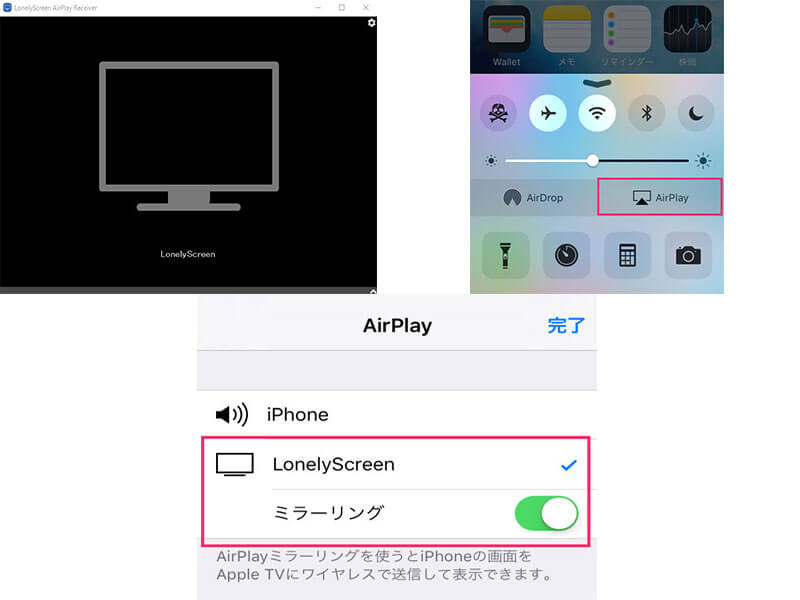
LonelyScreenでiPhone、iPadの操作画面を録画
LonelyScreenの代わりになれる解決案
LonelyScreenは使い方が簡単で、完全無料ですが、LonelyScreenが使えない、LonelyScreenが録音できないとか、録画した音がズレたとか、iPhoneの画面がうまく録画できないとかの問題も少なくなさそうです。そこで、LonelyScreenの代わりとなれる方法をご紹介いたしましょう。
iPhone、iPadの画面収録をご利用
「画面収録」はiOS 11で追加された機能の一つなので、iOS 11の登場に従い、iPhone、iPad単体でも画面を録画することが可能になりました。
ステップ 1iPhoneのホームアプリ一覧画面から「設定」->「コントロールセンター」->「コントロールをカスタマイズ」->「画面収録」を選択します。そして、iPhoneの画面下部から上へスワイプし、コントロールセンターを開き、画面収録のショートカット(二重丸のボタン)が現れます。
ステップ 2録画しようとする画面を開き、画面録画ボタンをタップすれば結構です。録画を停止したいなら、再びコントロールセンターまで画面録画ボタンをタップします。すると、「画面収録ビデオを"写真"に保存済み」というメッセージが表示されます。
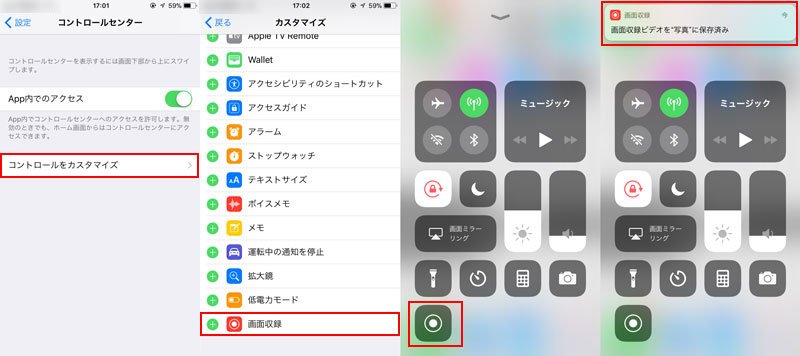
内蔵画面収録機能でiPhone、iPadの操作画面を録画
録画された動画なら、iPhoneの「写真」アプリ->「アルバム」->「ビデオ」の順次を開いて見つけられます。
Aiseesoft スクリーンレコーダー
LonelyScreenとは違って、Aiseesoft スクリーンレコーダーはパソコンの操作画面をキャプチャーすることができるソフトの一つです。iPhone、iPadの画面ではなく、パソコンで流す画面、例えば、FC2、YouTube、ニコ生の画面などを録画する場合におすすめ。
ステップ 1LonelyScreenの代わりとなるスクリーンレコーダーを無料ダウンロード、インストールして、実行します。
ステップ 2インタフェースの「動画レコーダー」という録画モードを選択して、録画範囲、システム音、マイク音な土を設定してから、「REC」ボタンをクリックすれば録画が始まります。単なる録音を行ないたいなら、「音声レコーダー」というモードをご利用下さい。録画途中で、テキストや線などを入れたりしたいなら、右上隅の書くイメージの編集ボタンを使って下さい。
ステップ 3録画が終わったら、左上隅の録画終了ボタンをクリックします。すると、録画ファイルのプレビューができます。問題がなければ、「ビデオを保存」をクリックして、案内に沿って、録画ファイルをパソコンに保存すれば結構です。

パソコンの操作画面をキャプチャー
結論
このデスクトップ版のLonelyScreen代わりソフトにより、PC音声を録音したり、PCスクリーンショット撮たりすることができて、超多機能で愛用されています。
